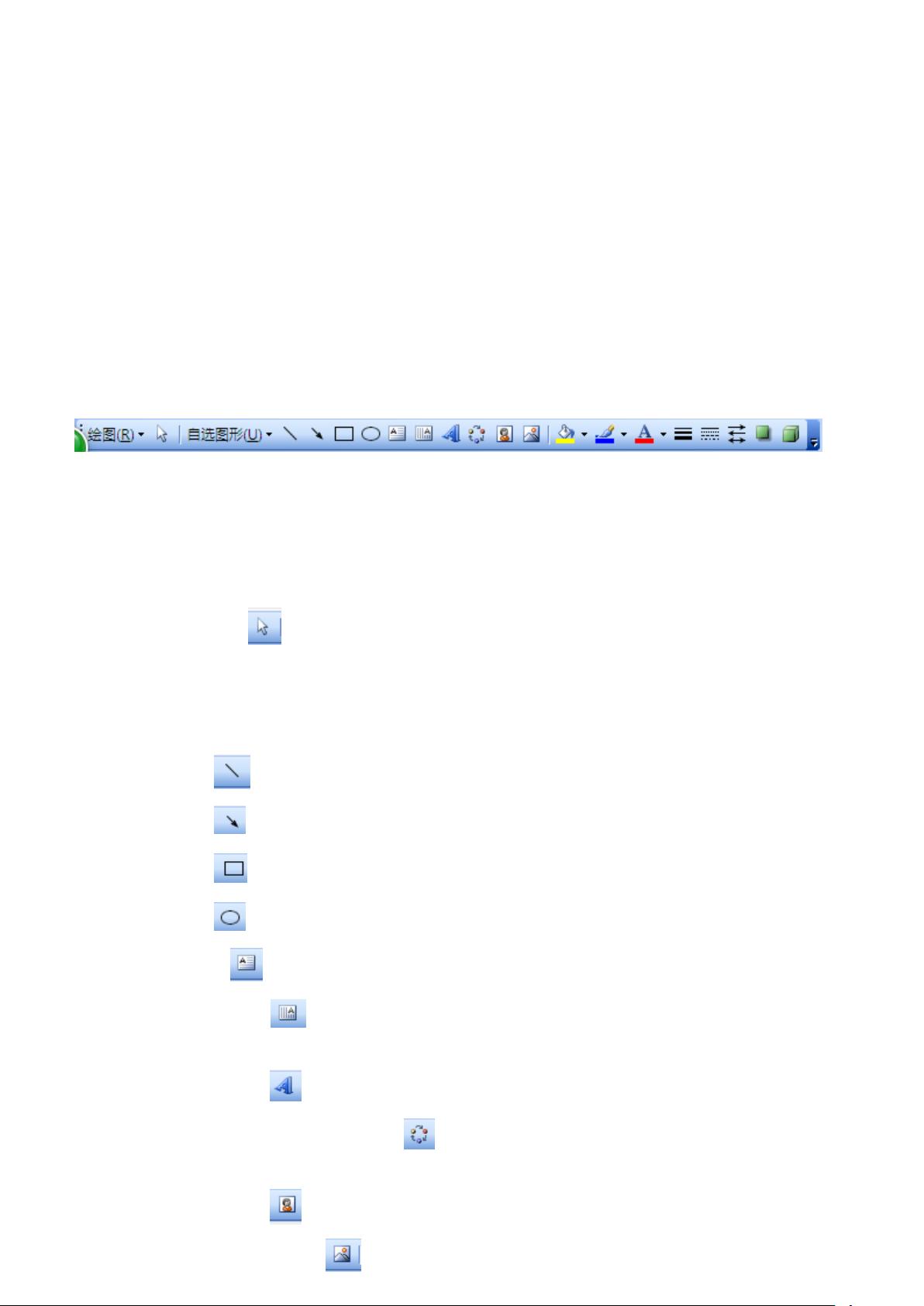Excel绘图指南:绘制与编辑图形
需积分: 5 61 浏览量
更新于2024-08-03
收藏 1009KB DOC 举报
"在Excel里绘制图形"
在Excel中绘制图形是提高数据可视化和报告制作效率的重要技巧。Excel不仅提供了基础的表格处理功能,还具备强大的绘图工具,允许用户创建各种形状和图像来增强工作表的内容。以下是对标题和描述中涉及知识点的详细说明:
1. **绘图工具栏**:
Excel的“绘图”工具栏包含一系列用于绘制和编辑图形的按钮。通过点击“常用”工具栏中的“绘图”按钮,可以显示这个工具栏。它提供了多种操作,如选择、旋转、组合图形,以及添加各种形状。
2. **选择对象**:
“选择对象”按钮使你可以选取工作表上的单个或多个对象。只需单击按钮,然后点击或拖动鼠标来选择要操作的图形。
3. **自选图形**:
“自选图形”按钮提供了一个下拉菜单,包含了各种预设的形状,如线条、箭头、流程图元素、星形、旗帜、标注等。用户可以根据需求选择合适的图形进行绘制。
4. **基本图形**:
- **直线**:可以画出简单的线条。
- **箭头**:用于指示方向或强调。
- **矩形**:画出矩形,按住Shift键可画出正方形。
- **椭圆**:画出椭圆,按住Shift键可画出圆形。
- **文本框**和**竖排文本框**:添加和编辑文本说明,竖排文本框则让文字垂直排列。
- **艺术字**:插入艺术化的文字,增加视觉吸引力。
- **组织结构图和其他图示**:包括组织结构图、循环图等,便于表示层次关系或流程。
- **剪贴画**和**图片**:插入图像,增强工作表的视觉效果,可以来自剪贴画库或外部文件。
5. **颜色和效果**:
- **填充颜色**:改变图形的背景色或填充效果。
- **线条颜色**:调整图形边框的颜色。
- **字体颜色**:改变文本的颜色。
6. **图形操作**:
除了绘制,还可以对图形进行旋转、翻转、对齐、分布等操作,以达到理想布局。组合和取消组合图形允许你将多个图形作为一个单元来处理。
7. **使用技巧**:
- 按住Shift键绘制可以确保图形保持正方形或圆形的比例。
- 使用“绘图”菜单中的命令,可以进一步调整图形的属性和位置。
Excel的绘图功能强大且灵活,能帮助用户制作出专业级别的图表和图形,有效提升数据分析的展示效果。熟练掌握这些工具,可以大大提高工作效率,使得数据的呈现更加生动和易于理解。
2021-10-07 上传
2021-10-02 上传
2023-05-24 上传
2023-08-05 上传
2023-07-14 上传
2024-07-02 上传
2023-09-06 上传
2024-01-27 上传
2201_75683007
- 粉丝: 0
- 资源: 127
最新资源
- 解决本地连接丢失无法上网的问题
- BIOS报警声音解析:故障原因与解决方法
- 广义均值移动跟踪算法在视频目标跟踪中的应用研究
- C++Builder快捷键大全:高效编程的秘密武器
- 网页制作入门:常用代码详解
- TX2440A开发板网络远程监控系统移植教程:易搭建与通用解决方案
- WebLogic10虚拟内存配置详解与优化技巧
- C#网络编程深度解析:Socket基础与应用
- 掌握Struts1:Java MVC轻量级框架详解
- 20个必备CSS代码段提升Web开发效率
- CSS样式大全:字体、文本、列表样式详解
- Proteus元件库大全:从基础到高级组件
- 74HC08芯片:高速CMOS四输入与门详细资料
- C#获取当前路径的多种方法详解
- 修复MySQL乱码问题:设置字符集为GB2312
- C语言的诞生与演进:从汇编到系统编程的革命